登录
- 微信登录
- 手机号登录
微信扫码关注“汇帮科技”快速登录
Loading...
点击刷新
请在微信【汇帮科技】内点击授权
300秒后二维码将过期
二维码已过期,点击刷新获取新二维码
登录
登录
其他登录方式
修改日期:2025-10-23 11:00
嘿,各位同事!不知道你们有没有遇到过这种尴尬情况:领导急着要一份资料,你手忙脚乱地在电脑里翻找,好不容易找到了,插上U盘准备拷贝,结果不是U盘空间不足,就是复制到一半卡住。更糟的是,有时候还会忘记把最新版本的文件备份过去,等到要用的时候才发现是旧文件。说实话,这种经历我也有过好几次,每次都能急出一身汗。
今天我就把自己用了好几年的备份心得分享给大家,从最基础的手动操作到能自动备份的智能方法,保证让新手也能快速上手。别担心,这些方法都不需要什么高深的技术,就像学骑自行车一样,一旦掌握了,以后备份文件就是分分钟的事。而且我敢保证,等你熟练之后,再也不会因为文件备份的问题加班了!

来,跟着我一步步操作:
第一步,找到电脑上的软件图标,直接双击打开。这个不用我多说吧?就跟打开微信一样简单。
第二步,创建备份任务。点开软件后,注意看左上角有个【创建任务】的按钮,点它。这时候会弹出一个新窗口,你需要给这个任务起个名字,比如"市场部周报备份"这样的名字,这样以后一看就知道是备份什么内容的。接着在功能选项里选择"单项同步",然后点【下一步】。
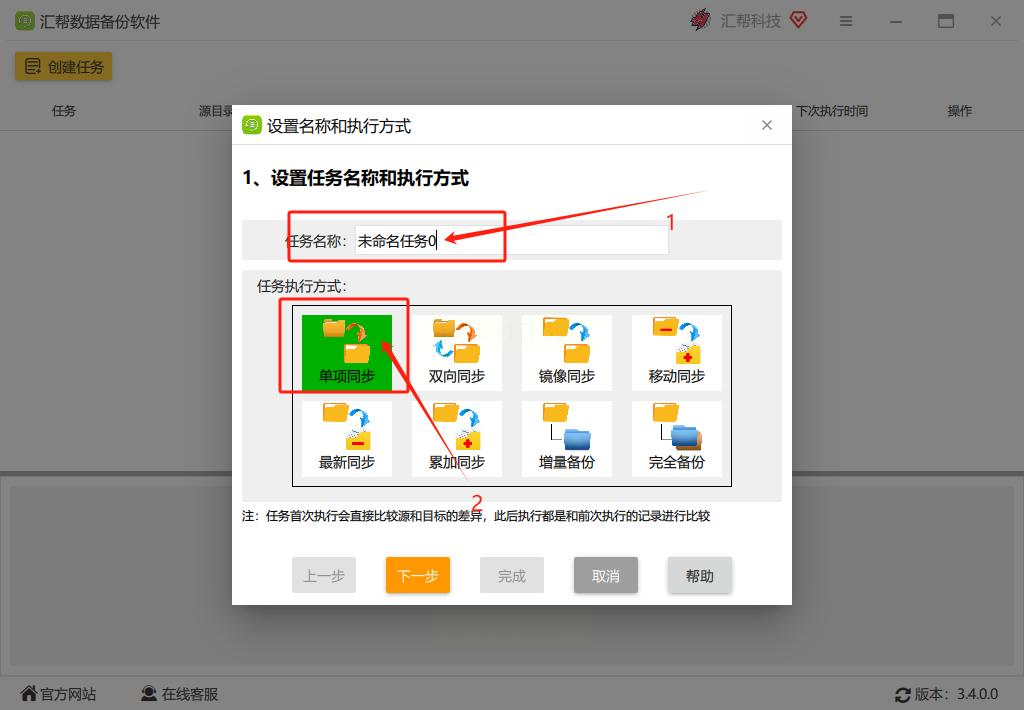
第三步,设置要备份的文件夹和U盘位置。这里分两个小步骤:
- 先设置源文件夹:选择"本机目录或共享目录",然后找到你想备份的那个文件夹。比如说,你的周报都放在"D盘/工作文件/市场部周报"这个文件夹里,那就选这个路径。选好后点【下一步】。
- 再设置U盘位置:这时候把你的U盘插到电脑上,然后在软件里选择U盘的分区。这里要特别注意一下,最好先看看U盘还剩多少空间,确保够用。
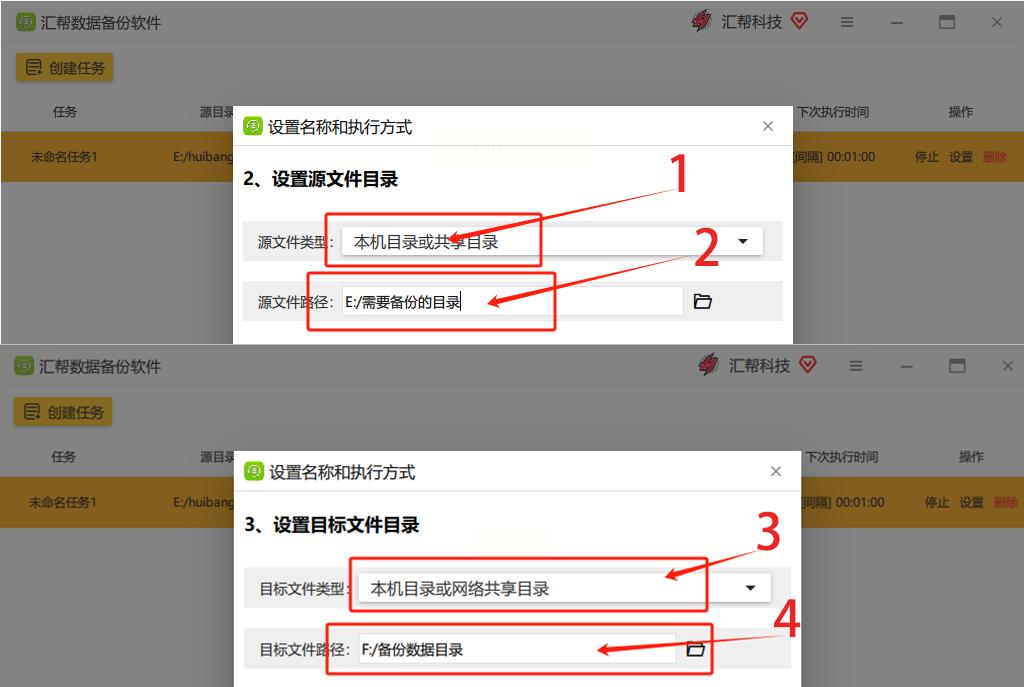
第四步,设置自动备份的时间。这个是最关键的一步!选择"间隔执行",然后把时间设为5分钟。意思是每过5分钟,软件就会自动检查一次源文件夹有没有新文件或修改过的文件,有的话就自动备份到U盘。当然你也可以根据自己的需要调整时间,比如改成10分钟或者30分钟。
最后点【完成】,这个自动备份任务就设置好了。以后你只要开着软件,它就会在后台默默工作,你再也不用担心忘记备份了。
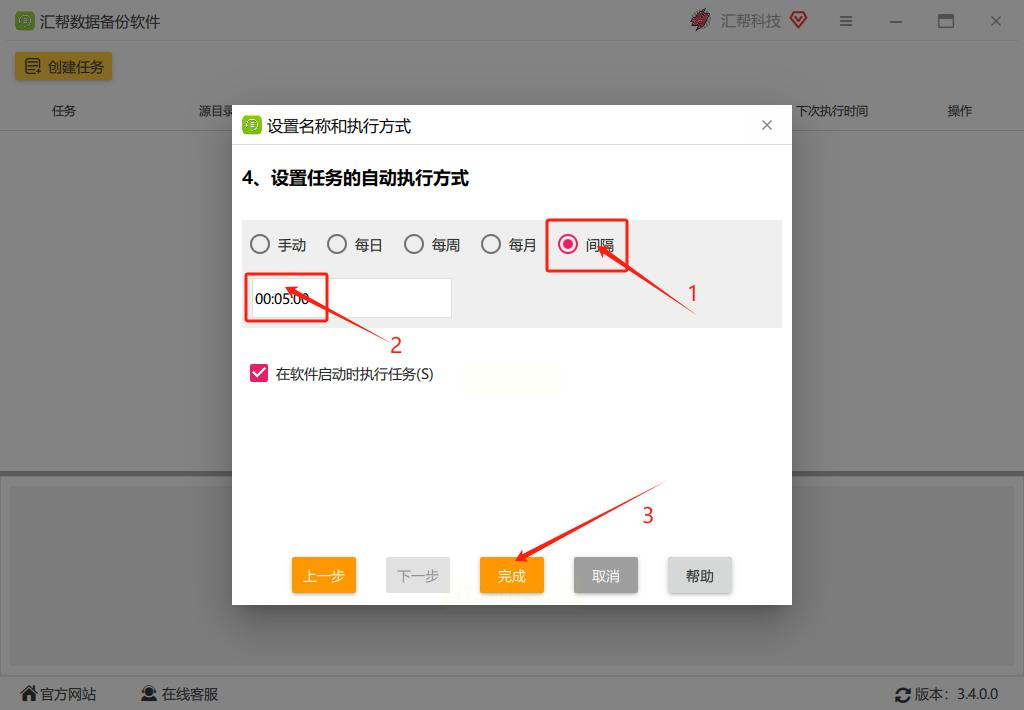
具体这么做:
首先,找到你要备份的文件。比如说你想备份整个"项目资料"文件夹,那就直接找到这个文件夹的位置。
然后,选中所有要备份的文件。这里有个小技巧:如果要选整个文件夹里的所有文件,直接按Ctrl+A就行;如果只想选其中的一部分,可以按住Ctrl键,然后用鼠标一个一个点选;如果想选连续的文件,就按住Shift键点第一个和最后一个文件。
选中之后,右键点击这些文件,选择"复制"。或者更简单点,直接按Ctrl+C。
接着,打开你的U盘,在空白处右键点击,选择"粘贴"。这时候你会看到一个进度条,显示文件正在复制。这个过程可能需要几分钟,取决于文件的大小和数量。
等进度条走完,所有文件就都备份到U盘了。这个方法最大的好处就是简单直接,不需要安装任何软件,而且几乎在所有电脑上都能用。
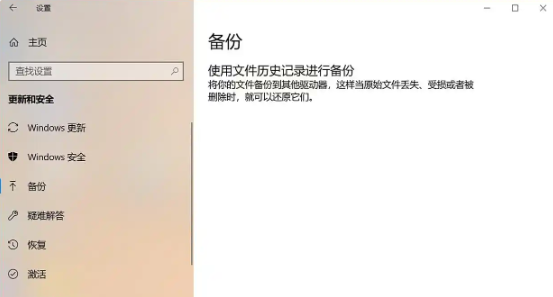
来看看具体步骤:
第一步,先把U盘插到电脑上,然后打开备份软件。一般这类软件打开后,首页都会有个很明显的"创建备份"按钮,点它就行。
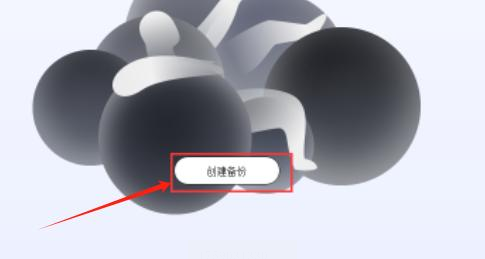
第二步,选择要备份的内容。这里你可以选择整个硬盘,也可以只选某个分区,甚至可以选择具体的文件夹。如果是备份工作文件,我建议就选特定的文件夹,这样备份速度更快。

第三步,选择备份到U盘。软件会列出所有可用的存储设备,你找到自己的U盘,选中它。
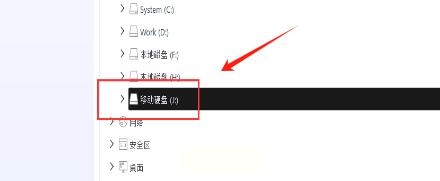
第四步,开始备份。点"立即备份"按钮,剩下的就交给软件了。这个时候你可以去泡杯咖啡,或者处理别的工作,等备份完成会有提示。
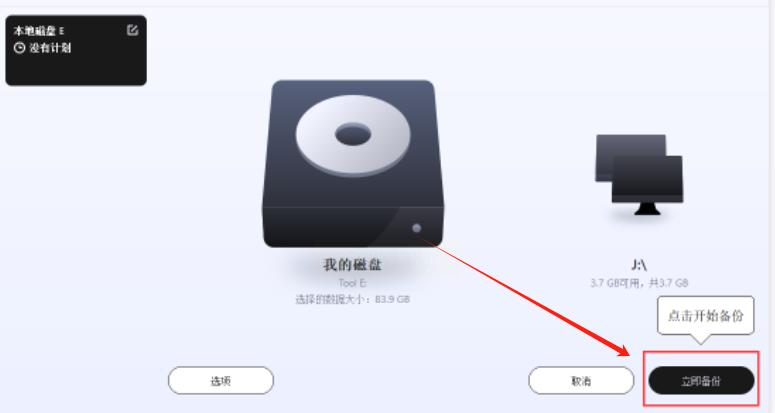
操作起来是这样的:
先打开要备份的文件夹,在搜索框里输入你要备份的文件类型。比如想备份所有Word文档,就输入"*.docx";想备份PDF文件,就输入"*.pdf"。
系统会自动筛选出所有符合条件的文件,这时候按Ctrl+A全选这些文件,然后复制到U盘就行了。
这样做的好处是既不会漏掉重要文件,又不会把不必要的文件也备份过去,特别节省U盘空间。
说了这么多方法,最后再分享几个实用小技巧。首先,备份前一定要给U盘杀毒,这个很重要,我就见过有人因为U盘中毒导致所有备份文件都损坏的情况。其次,定期整理U盘里的文件,把过时的备份删掉,不然U盘很快就满了。还有啊,重要文件最好备份两份,放在不同的U盘里,这样更保险。
对了,如果你在操作过程中遇到什么问题,随时可以来问我。大家都是同事,互相帮忙是应该的。希望这些方法能帮到你们,让备份文件从此变成一件轻松的事!
记得,好的工作习惯能让你的效率提升不止一个档次。今天介绍的这些方法,你可以先从最简单的开始试起,找到最适合自己的那种。相信我,用不了一个星期,你就能感受到这种变化带来的好处。加油吧!
如果想要深入了解我们的产品,请到 汇帮科技官网 中了解更多产品信息!
没有找到您需要的答案?
不着急,我们有专业的在线客服为您解答!

请扫描客服二维码